如何在 Windows 10 中的 Kodi 上添加 IMDB
已发表: 2022-03-26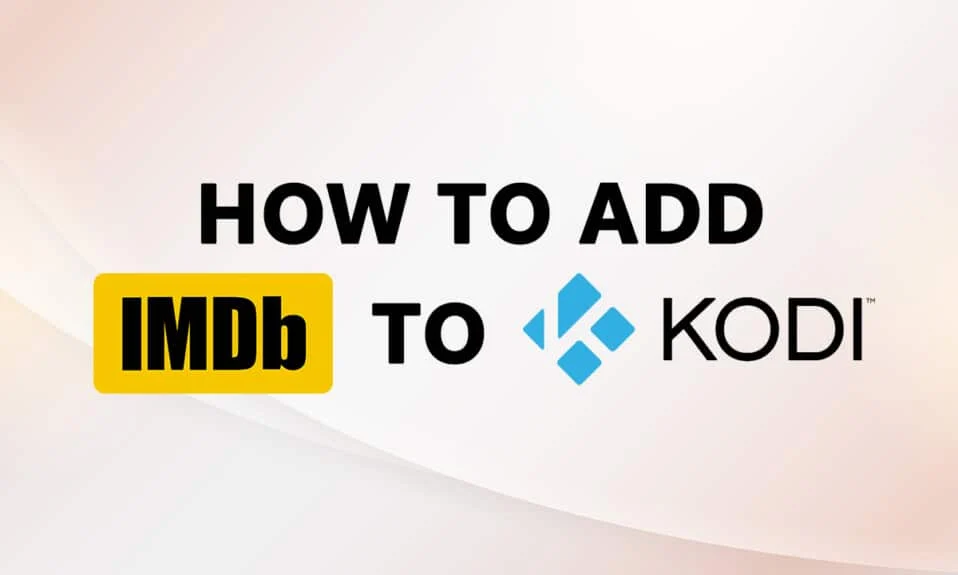
您是否安装了一个应用程序来让您观看电影并欣赏不同类型的音乐? 如果该应用程序是 Kodi,并且您无法在空闲时间选择一部好电影来观看,那么本文就是为您准备的。 您听说过著名的网站 IMDb,简称 Internet 电影数据库吗? 该网站向您简要介绍了电影,包括电影的演员和工作人员。 那么,您可能会问,有没有办法将 IMDb 添加到 Kodi? 本文将对这个问题给出肯定的回答。 如果您已搜索添加 IMDB Kodi 插件的解决方案,本文将对此进行说明。
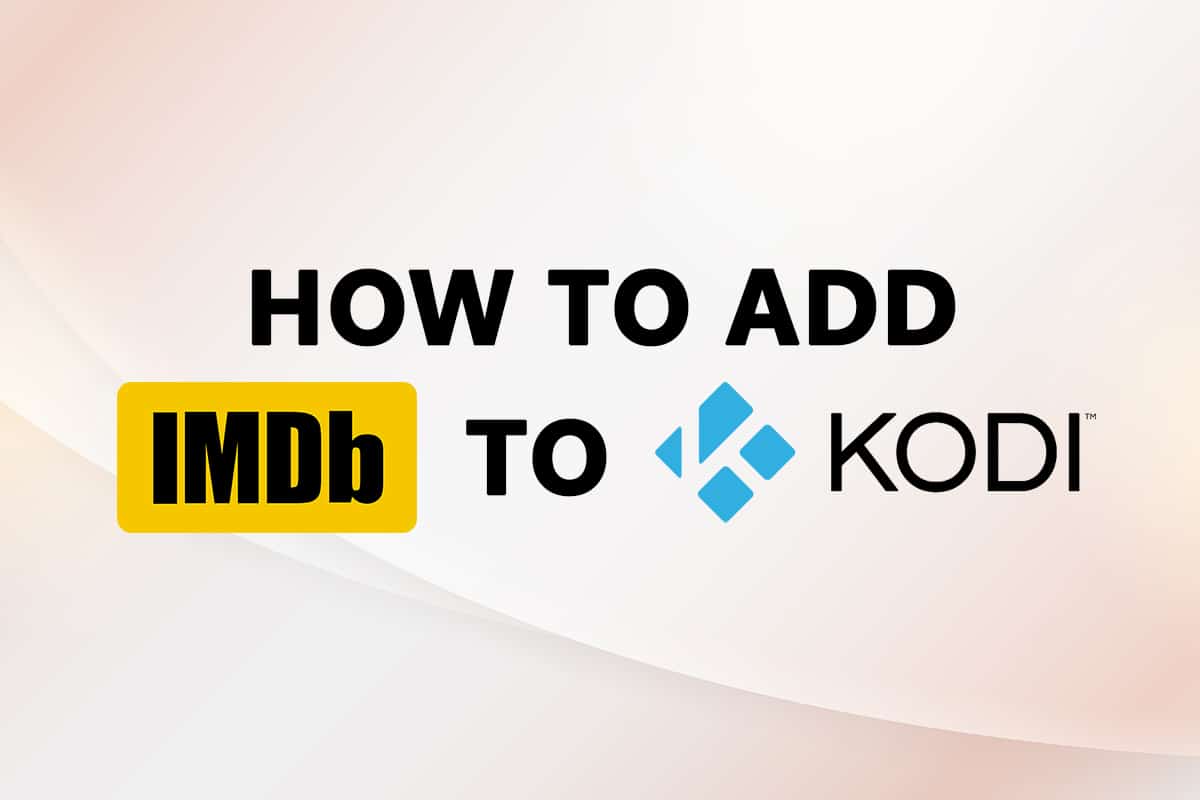
内容
- 如何在 Windows 10 中的 Kodi 上添加 IMDB
- 方法一:使用 Universal Movie Scraper 插件
- 方法 2:使用 Light IMDb Ratings Update 5.0.2 附加组件
- 方法 3:为特定文件夹添加 IMDb
- 专业提示:如何在不单击文件的情况下查看信息
如何在 Windows 10 中的 Kodi 上添加 IMDB
我们已经在本文中展示了在 Kodi 上添加 IMDB。 下面我们列出了 Kodi 的 IMDB 插件。
注意:说明的方法适用于64 位 Windows 10 PC上的Kodi v19.4 (Matrix)应用程序,可能会因您 PC 的应用程序或操作系统的任何其他版本而发生更改。
方法一:使用 Universal Movie Scraper 插件
允许我们在 Kodi 上使用 IMDb 的附加组件是Universal Movie Scraper 。 您可以从 Kodi 应用程序中的附加组件选项安装此 IMDB Kodi 附加组件。 此方法将说明将 IMDb 作为附加组件添加到 PC 上的 Kodi 的步骤。
1. 按Windows 键。 输入 Kodi并点击Open 。
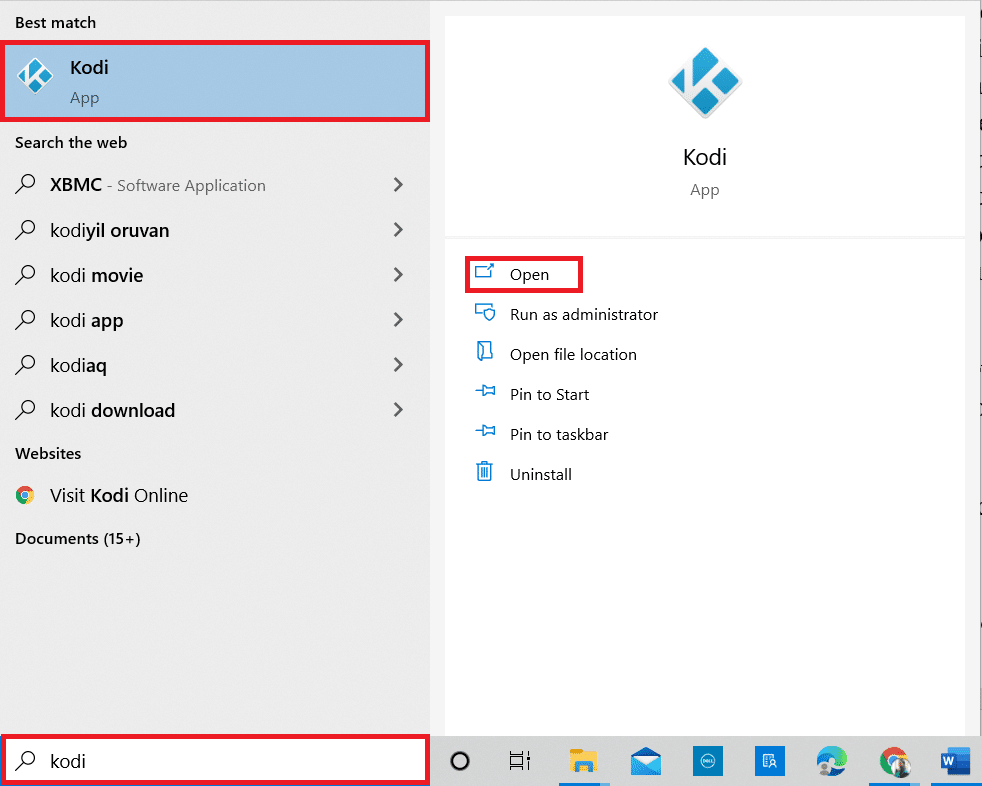
2. 单击左侧窗格中的加载项选项卡。

3. 单击屏幕左上角的打开框图标。
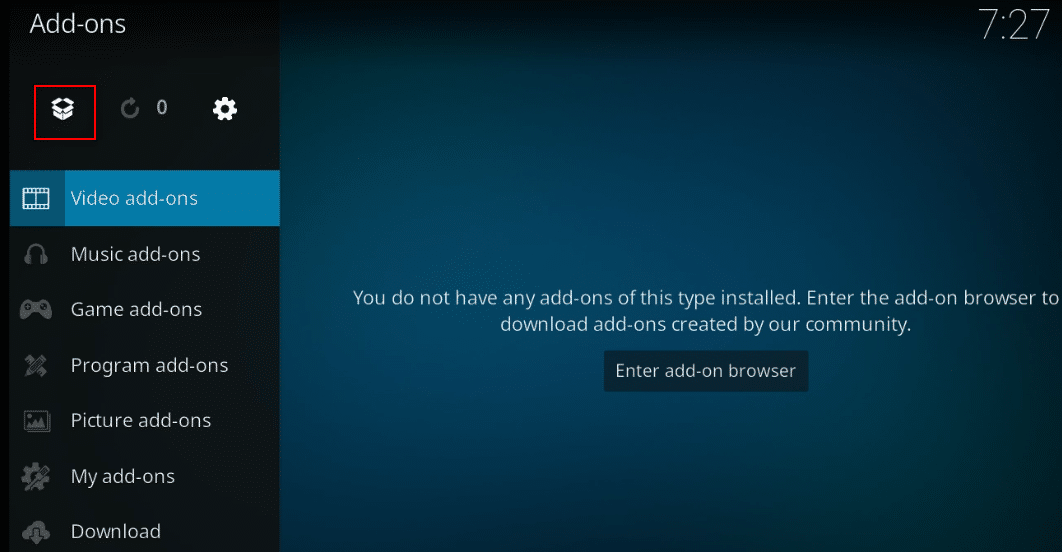
4. 在可用菜单中选择从存储库安装选项。
注意:此选项允许您安装作为 Kodi 应用程序一部分的附加组件。
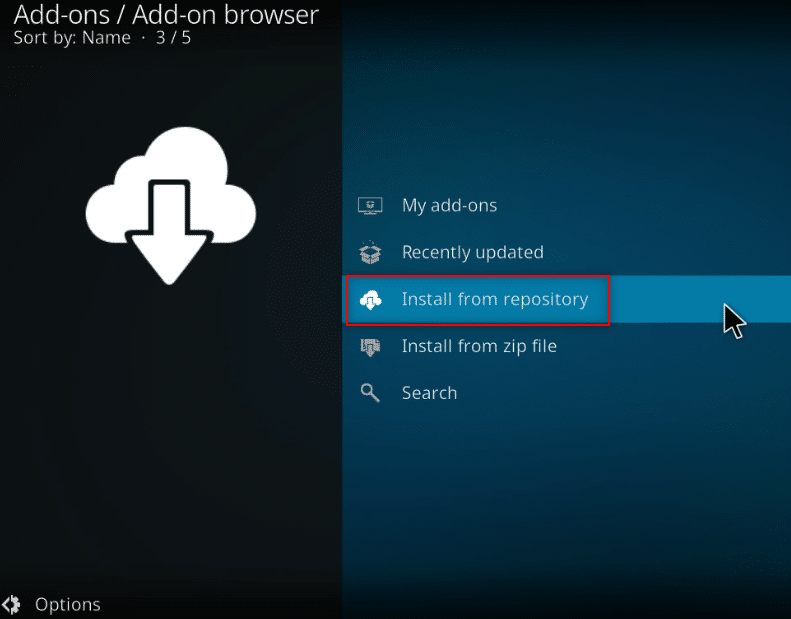
5. 在下一个窗口中,在列表中搜索信息提供者并单击它。
注意:或者,您可以在步骤 3中选择“下载”选项卡,然后选择“信息提供者”。
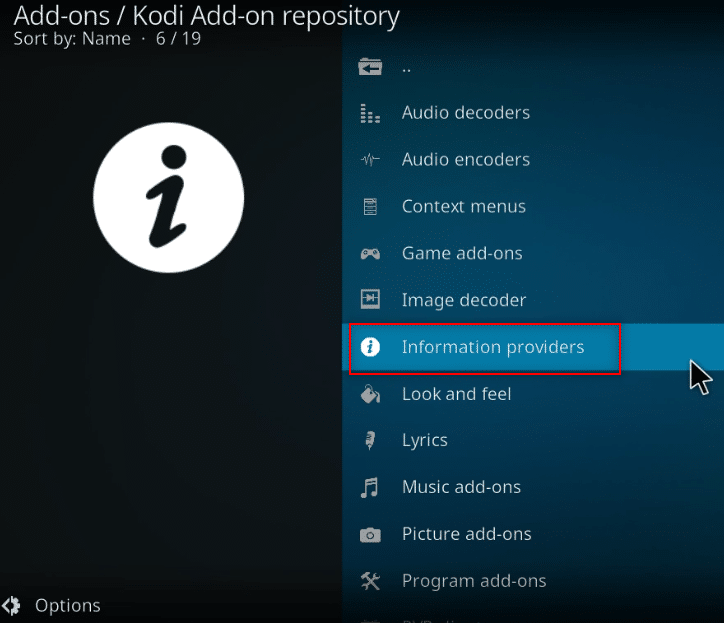
6. 在菜单中选择电影信息。
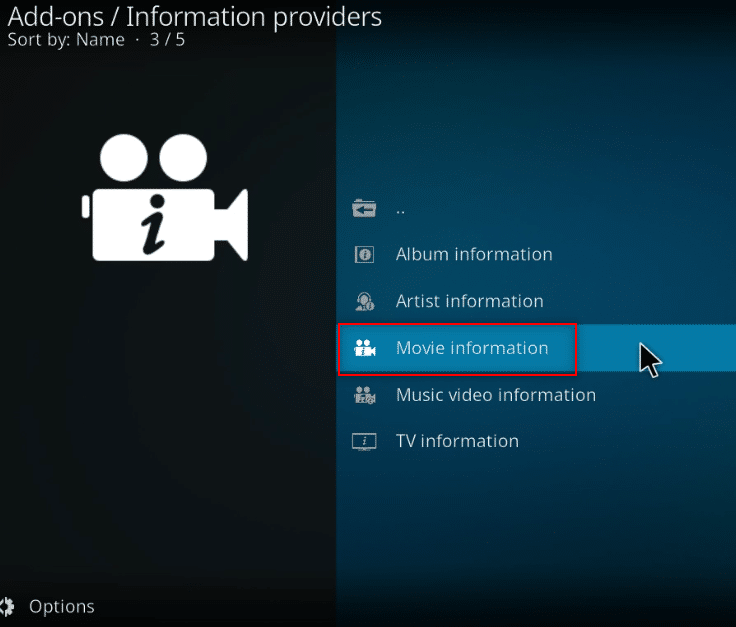
7. 向下滚动以在列表中找到Universal Movie Scraper并单击它。
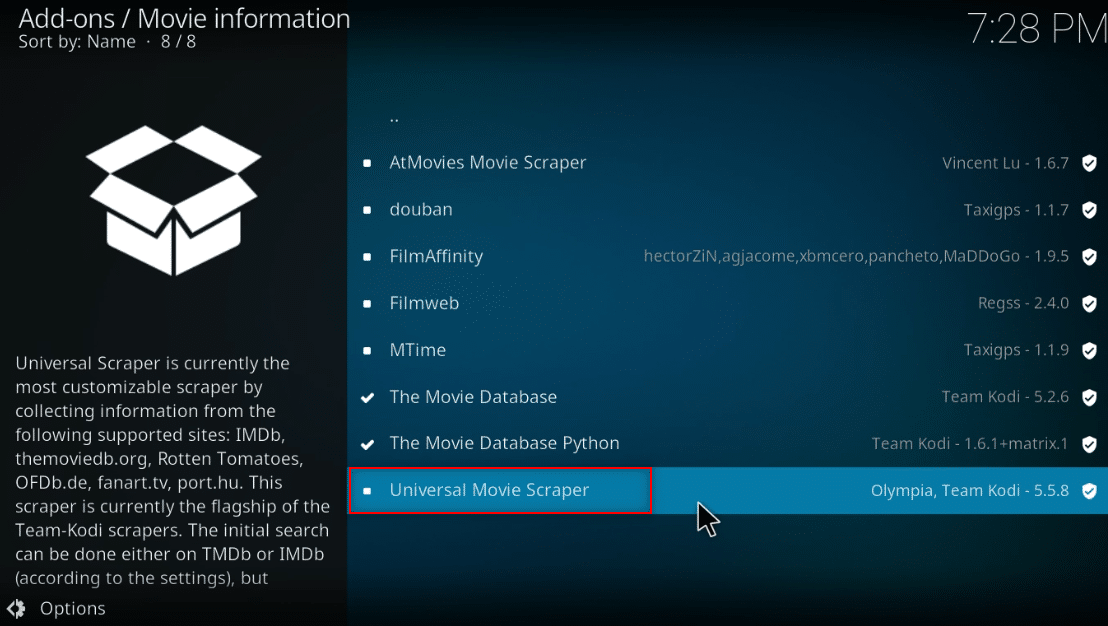
8. 单击安装按钮在 Kodi 上安装插件。
注意:您可以通过单击安装后附加组件中可用的配置按钮将搜索结果限制为仅 IMDb 来配置设置。
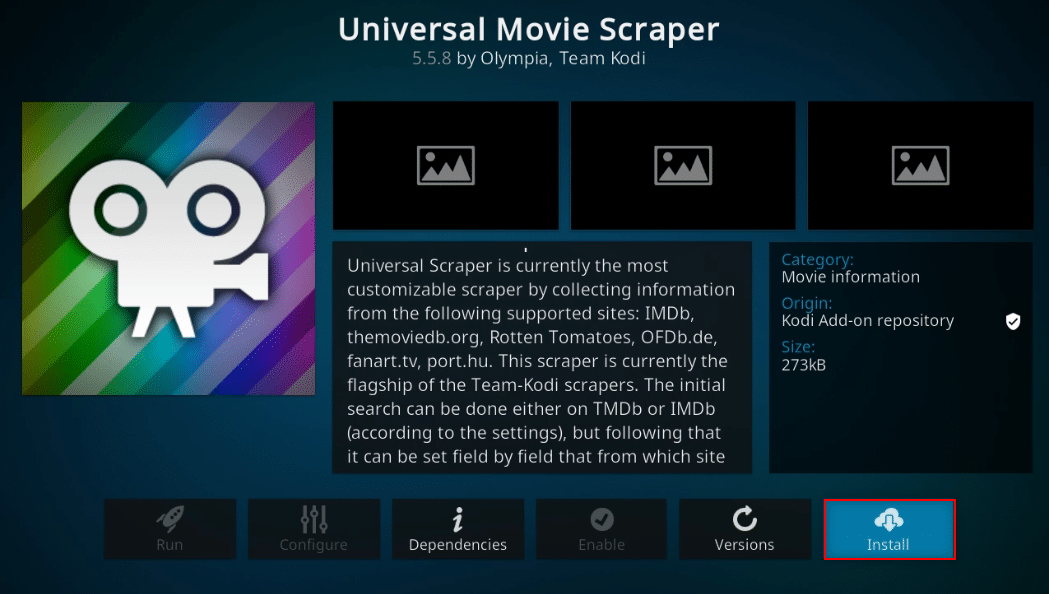
注意:安装插件后,您将在左上角看到一个弹出窗口,说明插件已安装。
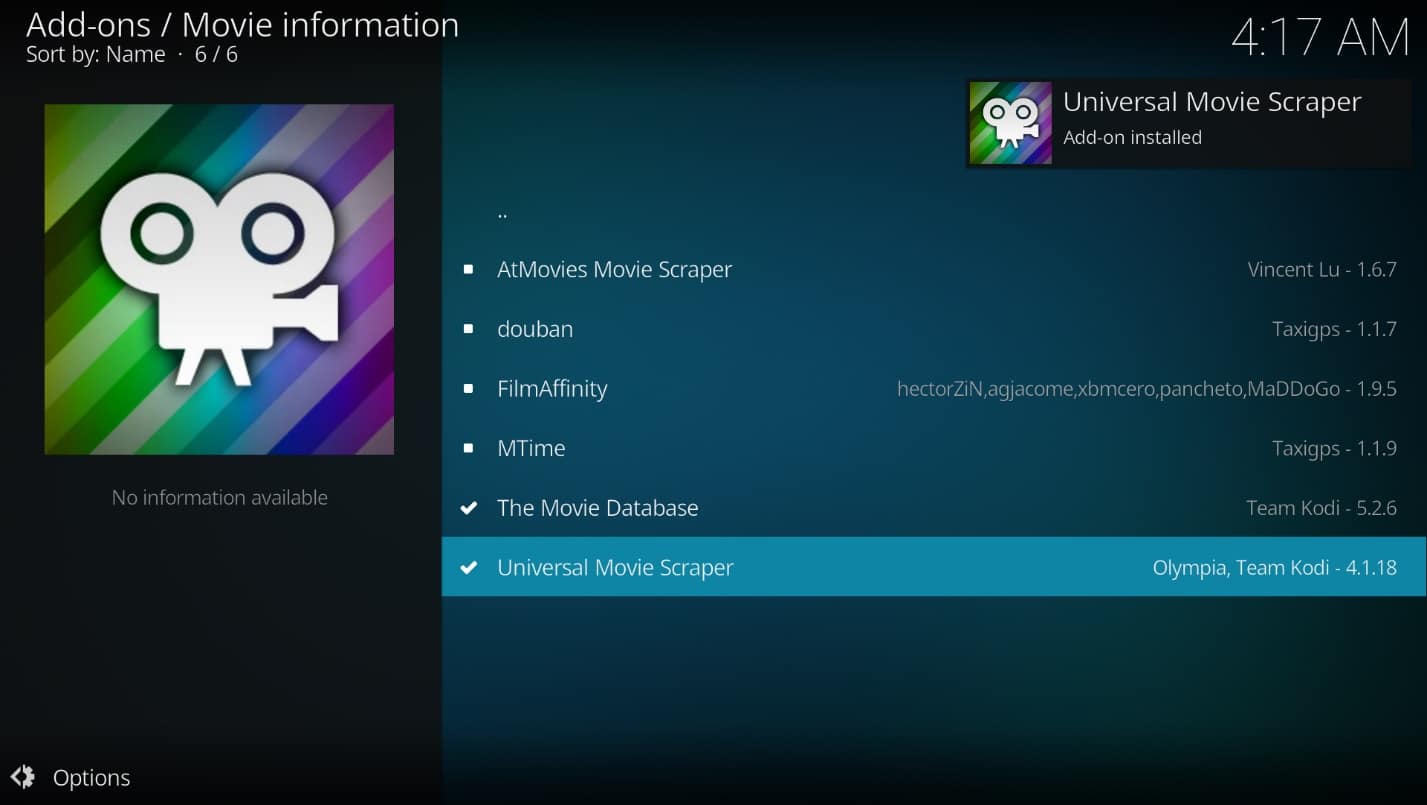
另请阅读:如何更新 Kodi 库
方法 2:使用 Light IMDb Ratings Update 5.0.2 附加组件
如果您不希望安装 Kodi 应用程序上可用的插件并希望依赖第三方插件,您可以使用Light IMDb 评级更新 5.0.2作为替代方案。 您可以将插件下载为 zip 文件并安装它以获得 Kodi IMDb 电影评级。
注意:如果前一种方法不起作用,建议使用此方法,因为用户有使用任何第三方插件的风险。
1. 按Windows 键。 键入Chrome并启动它。
注意:您使用哪种网络浏览器并不重要。 这里以谷歌为例。
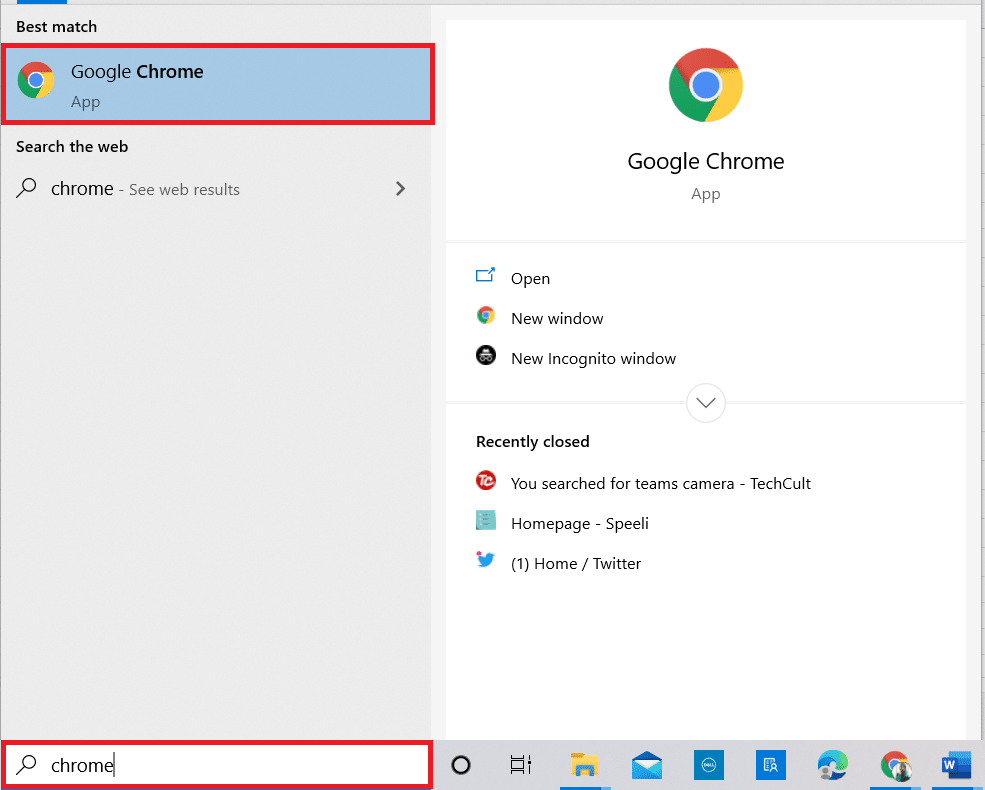
2. 访问 Kodi 论坛站点以安装 IMDb 插件。
3. 向下滚动找到显示页面上的下载部分,然后单击提供的安装链接。
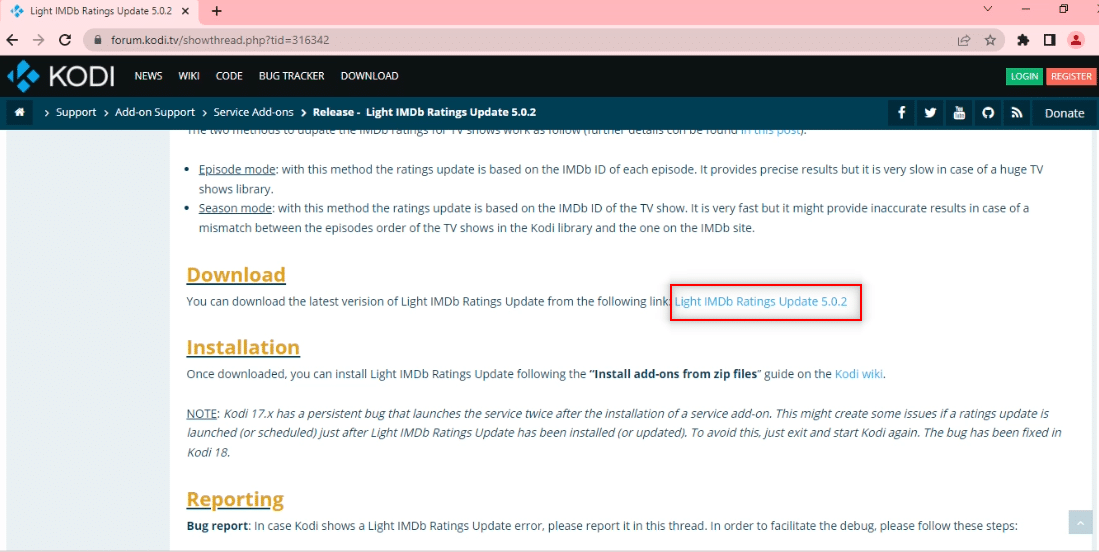
4. 如前所述,在您的 PC 上启动Kodi应用程序。
5. 单击应用程序主页窗口左侧窗格中的加载项选项卡。
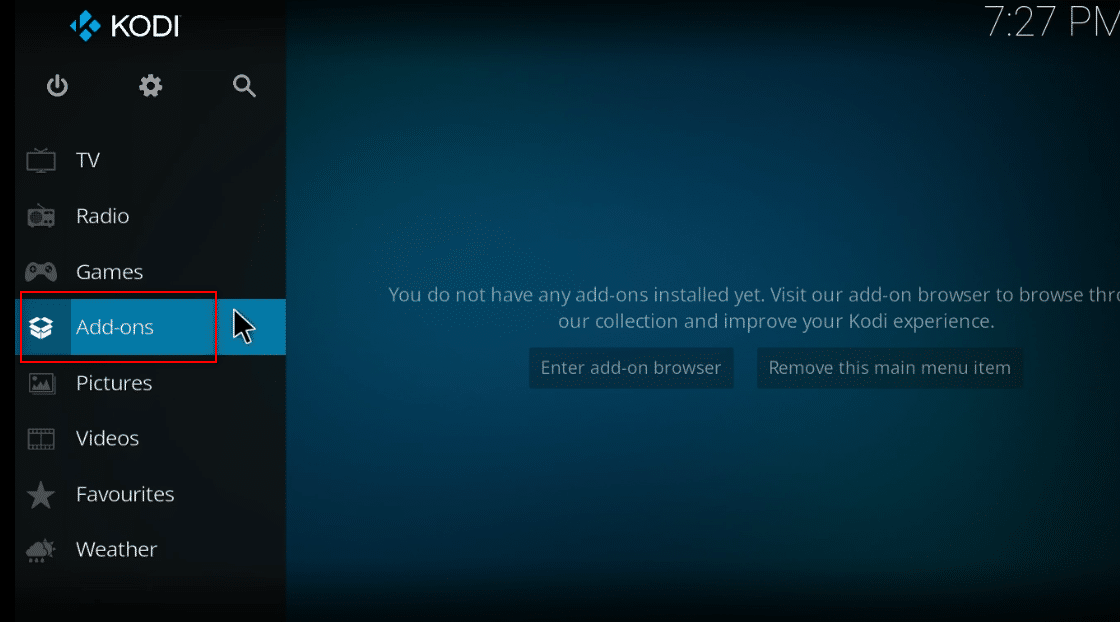
6. 点击设置。
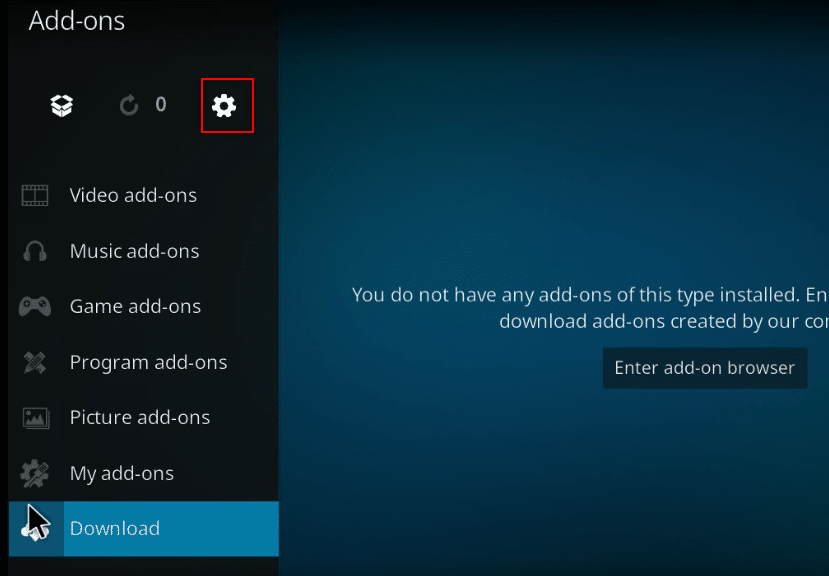
7.切换选项Unknown sources 。
注意:打开该设置将允许您安装来自第三方来源的附加组件。
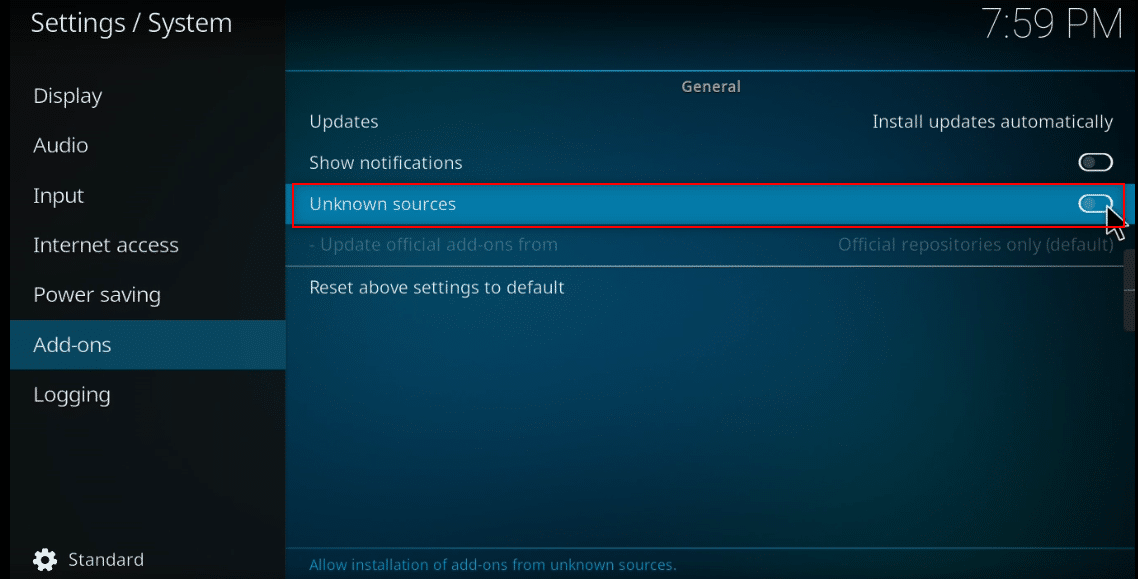
8. 单击警告上的是按钮! 弹出确认。
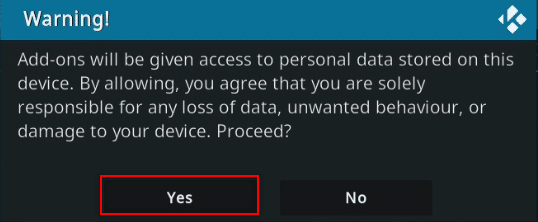
9. 按Esc键返回到 Kodi 应用程序的附加窗口。
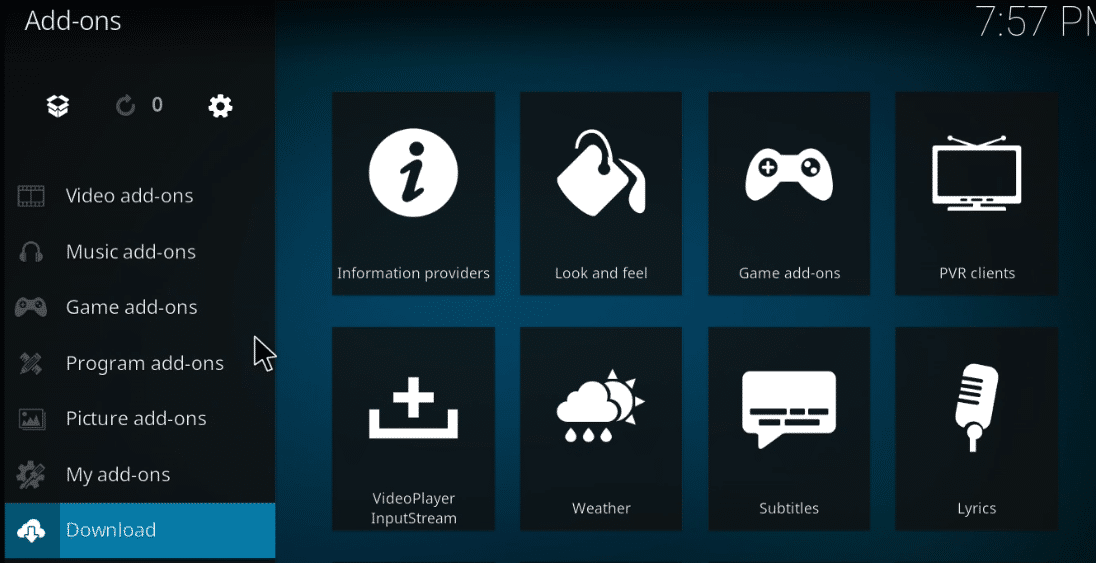
10. 单击打开框图标。
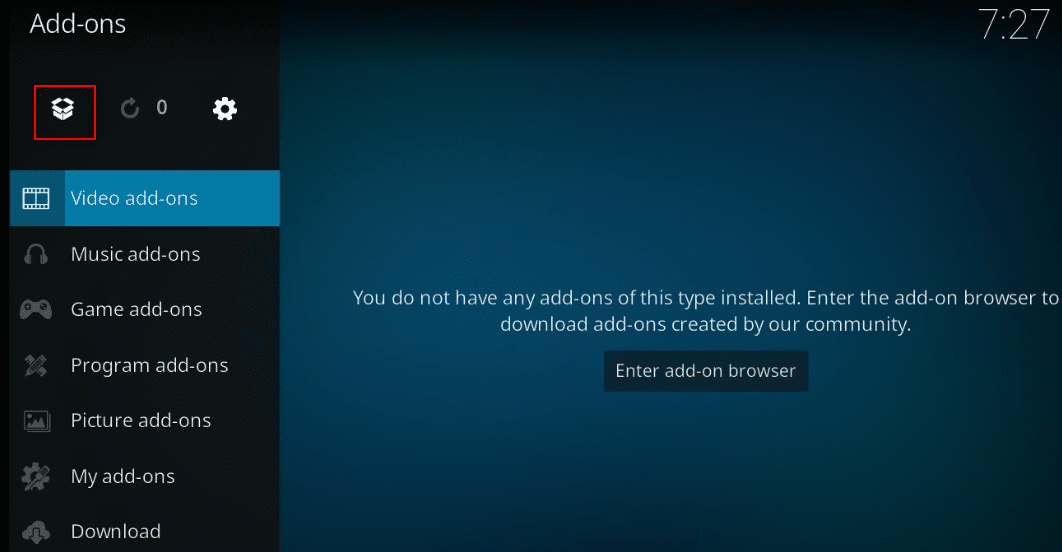
11. 选择从 zip 文件安装。
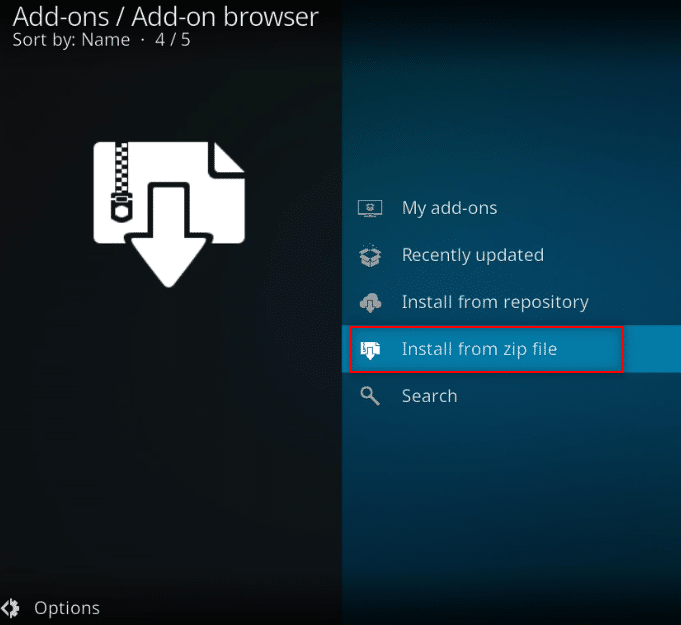

12. 从其位置选择下载的 zip 文件以在 Kodi 应用程序上安装插件。
注意:安装插件后,右上角会出现一个弹窗,提示插件已安装。
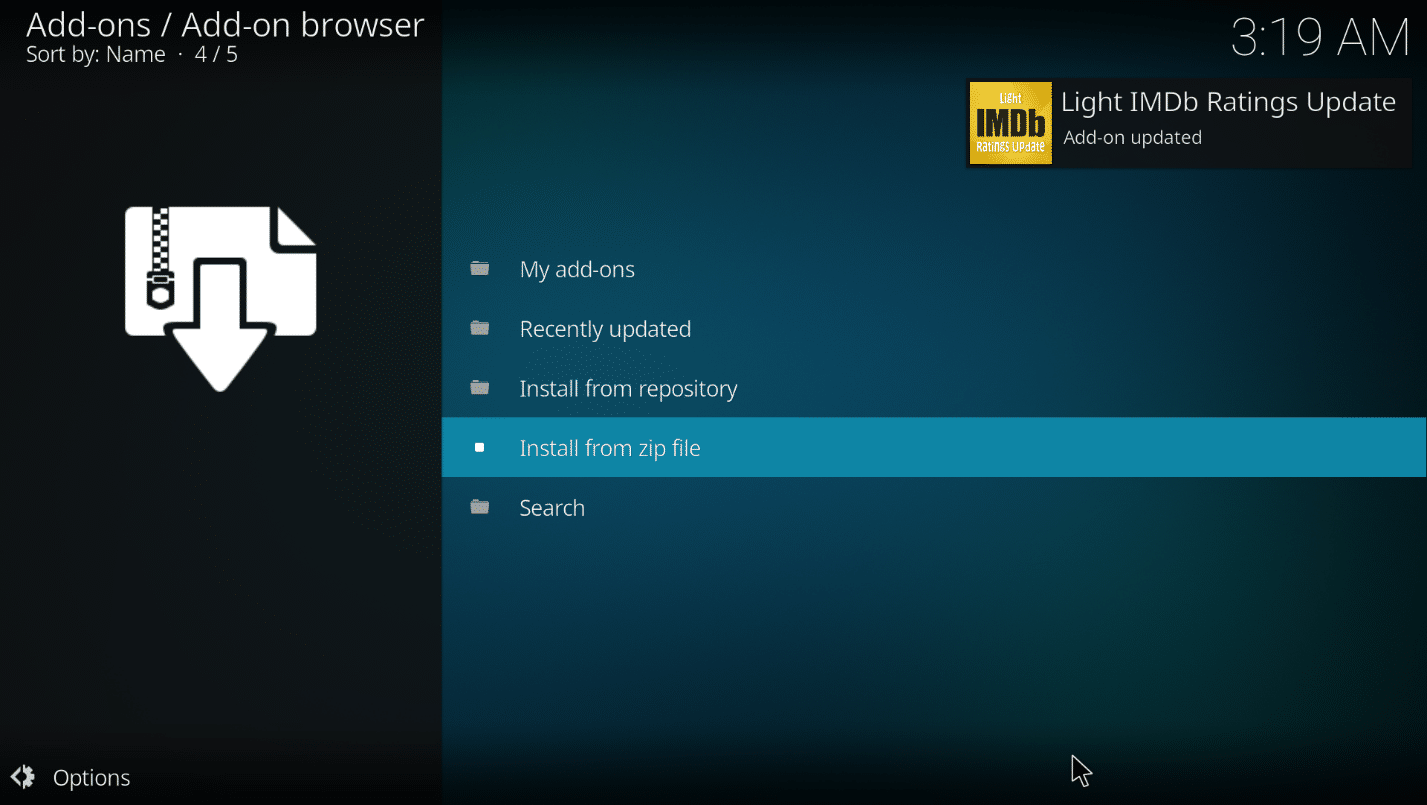
因此,这就是添加 Light IMDB Kodi 插件的方法。
另请阅读: 5 部最佳科迪中文电影附加组件
方法 3:为特定文件夹添加 IMDb
如果您希望将 IMDb 添加到 Kodi 并希望为特定文件夹显式添加它,您可以使用此方法。 换句话说,如果您希望对特定文件夹使用 Universal Movie Scraper 插件并在其他文件夹上使用任何其他插件(例如默认插件),则可以依靠此方法专门为特定文件夹更改设置文件夹。
1. 在您的系统上启动Kodi 。
2. 单击视频选项卡。
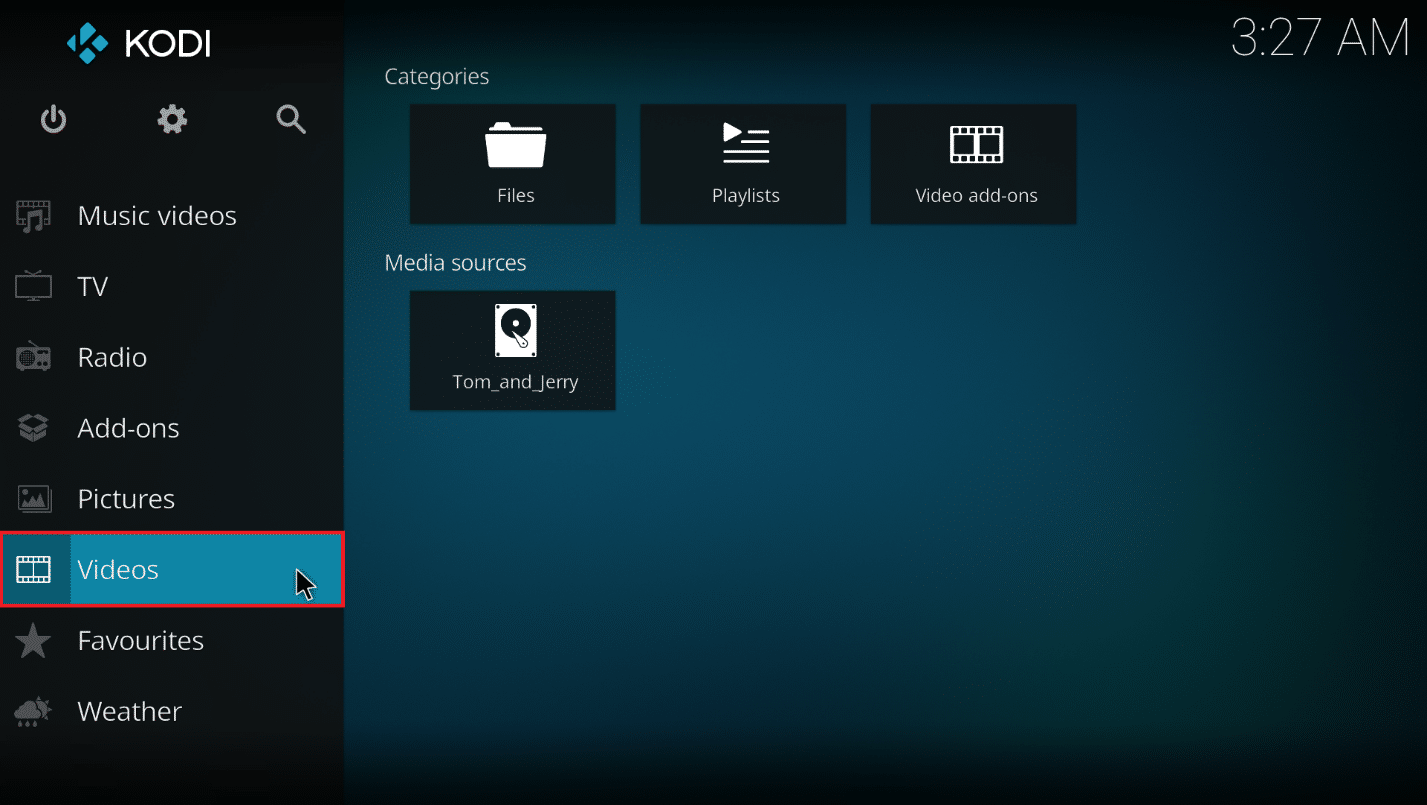
3. 单击文件选项。
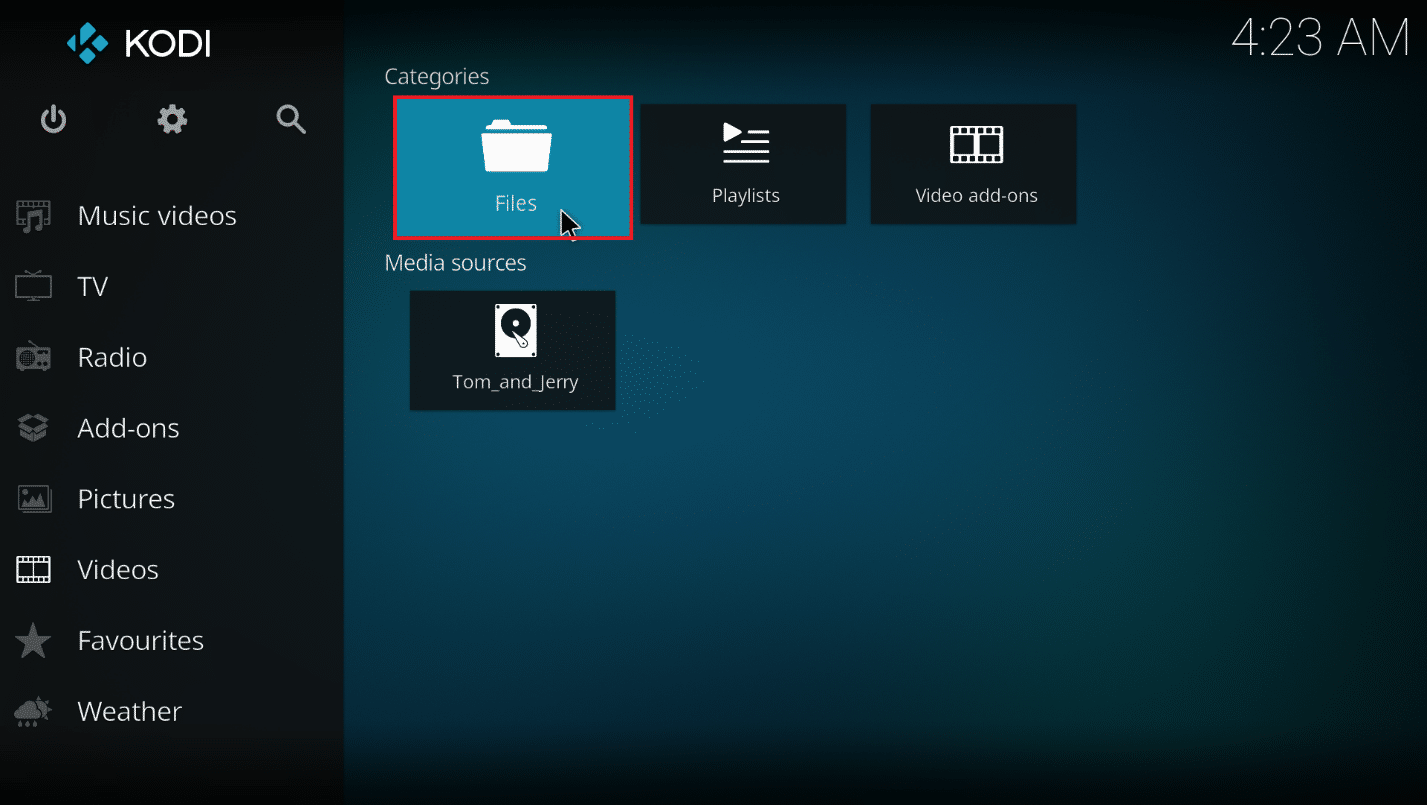
4. 右键单击所需的任何文件夹。
注意:选择“视频”选项卡中的Telegram Desktop文件夹以进行说明。
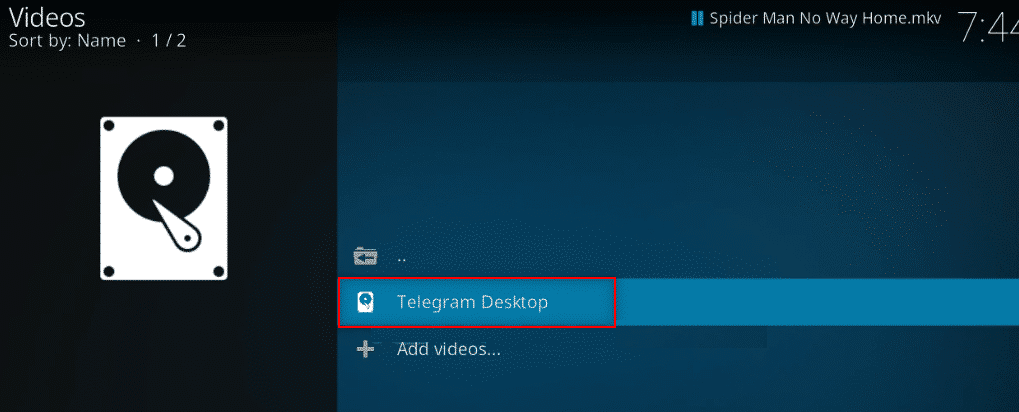
5. 在菜单中选择编辑源。
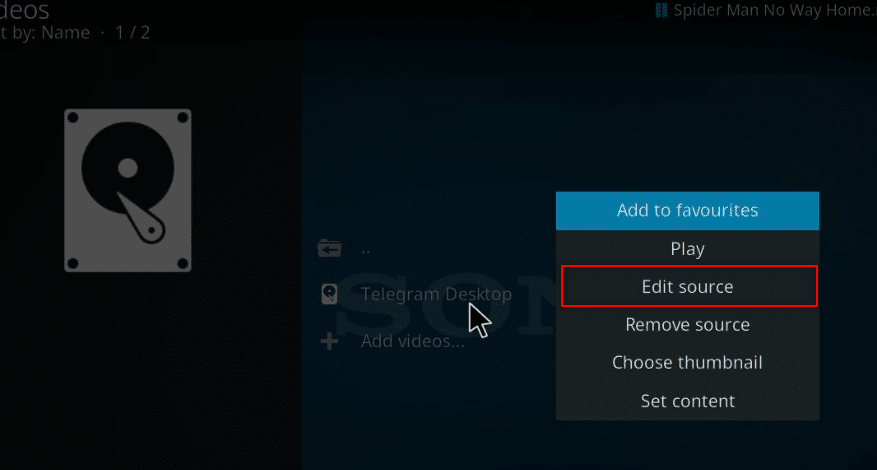
6. 单击编辑视频源窗口中的确定按钮。
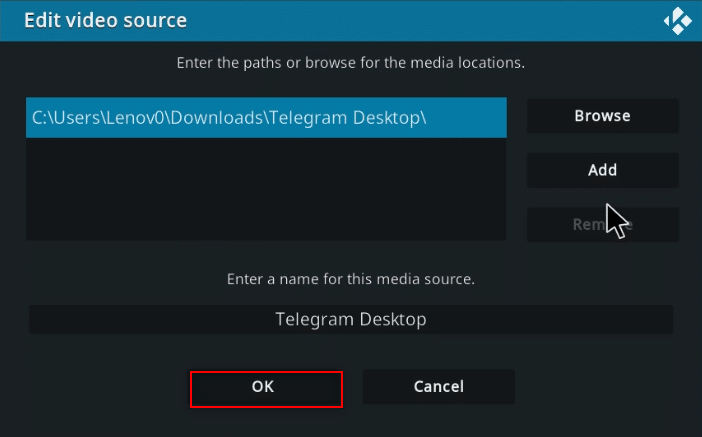
7. 单击此目录包含选项。
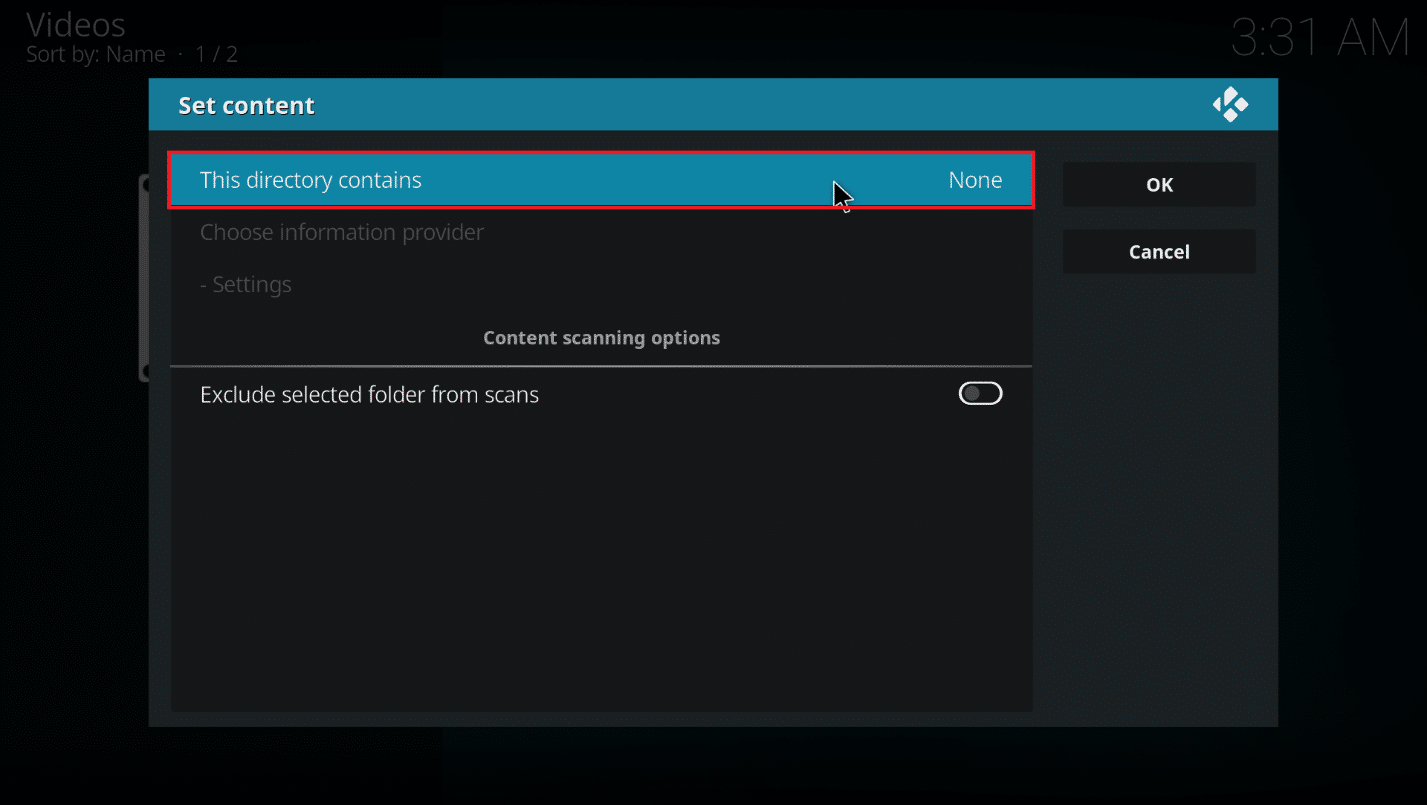
8. 选择电影选项来设置文件中的数据类型。
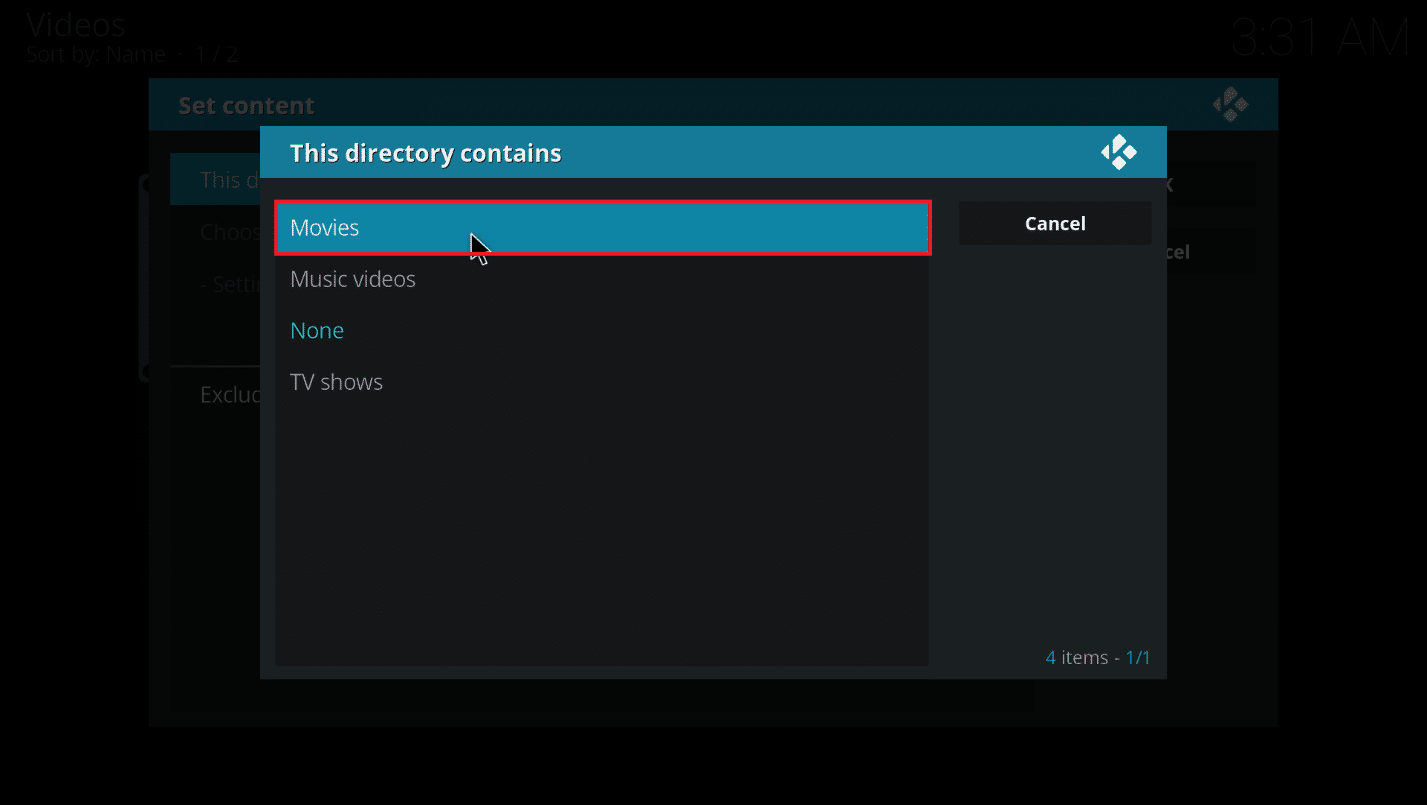
9. 现在,点击选择信息提供者。
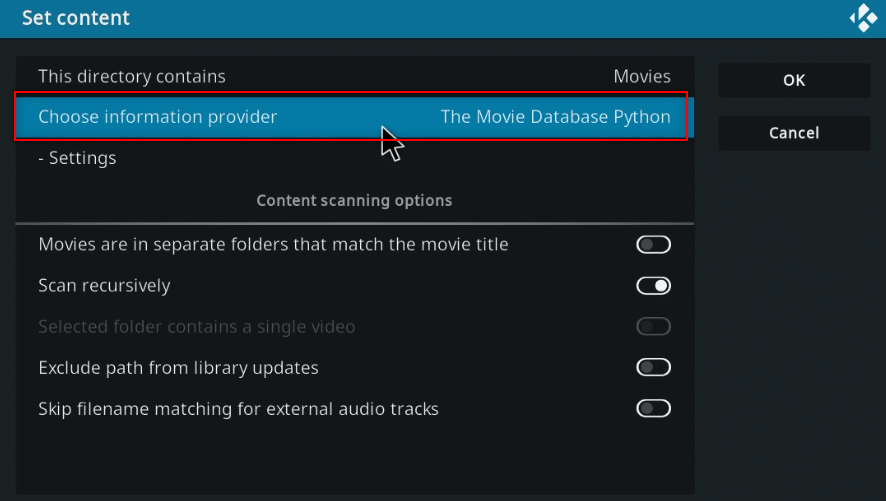
10. 从列表中选择Universal Movie Scraper 。
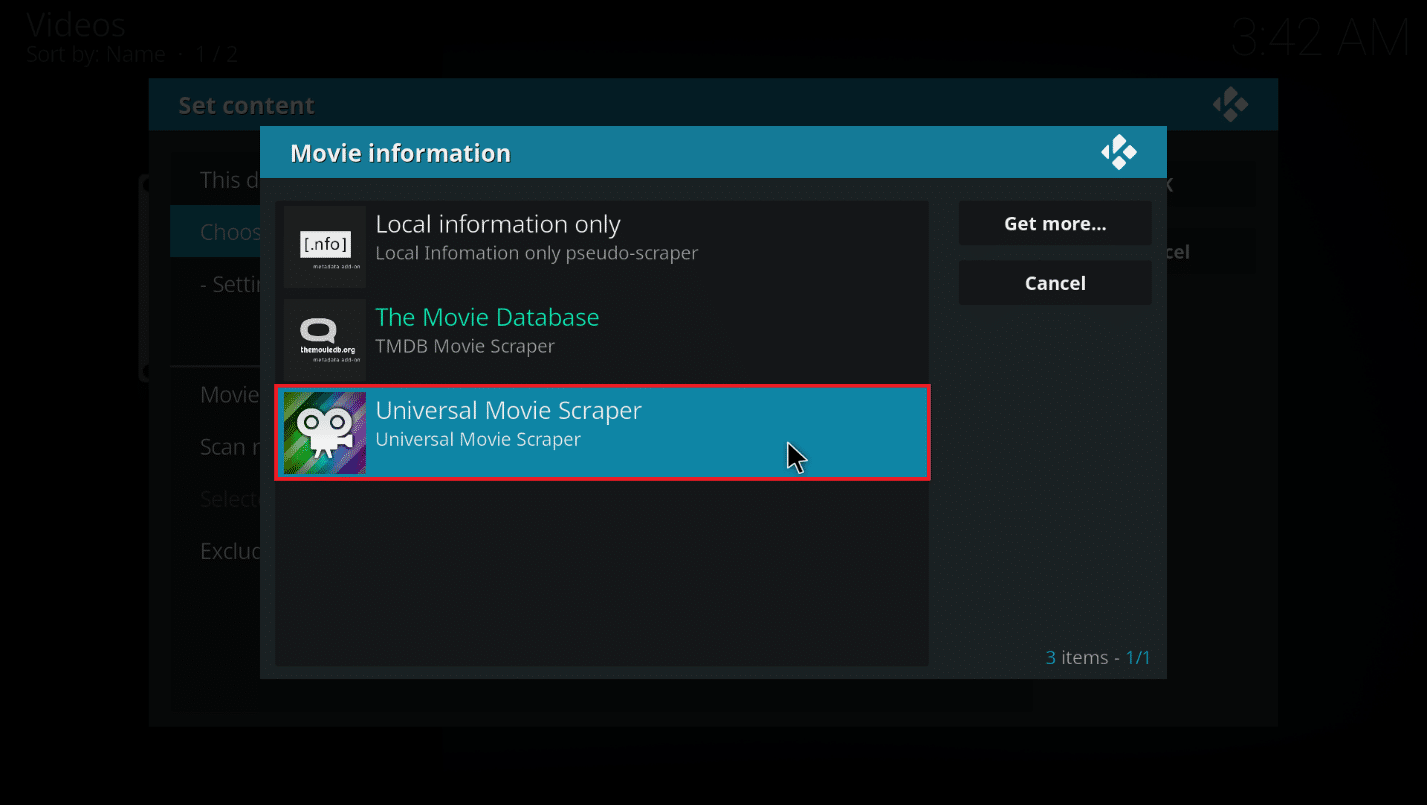
注意:如果您尚未安装 Universal Movie Scraper 插件,请单击获取更多...按钮并选择Universal Movie Scraper 。
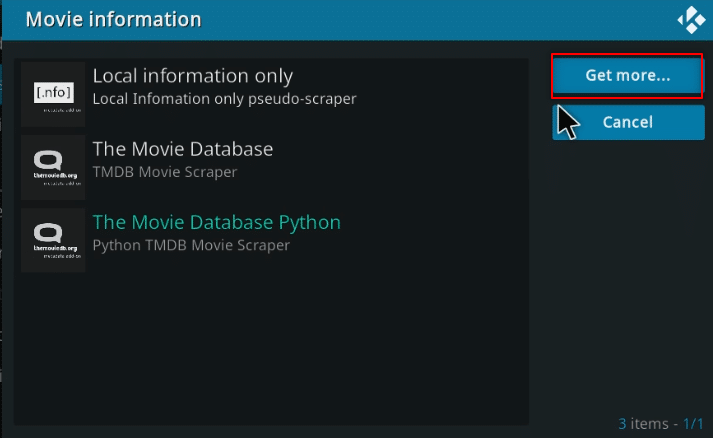
11. 单击确定按钮。
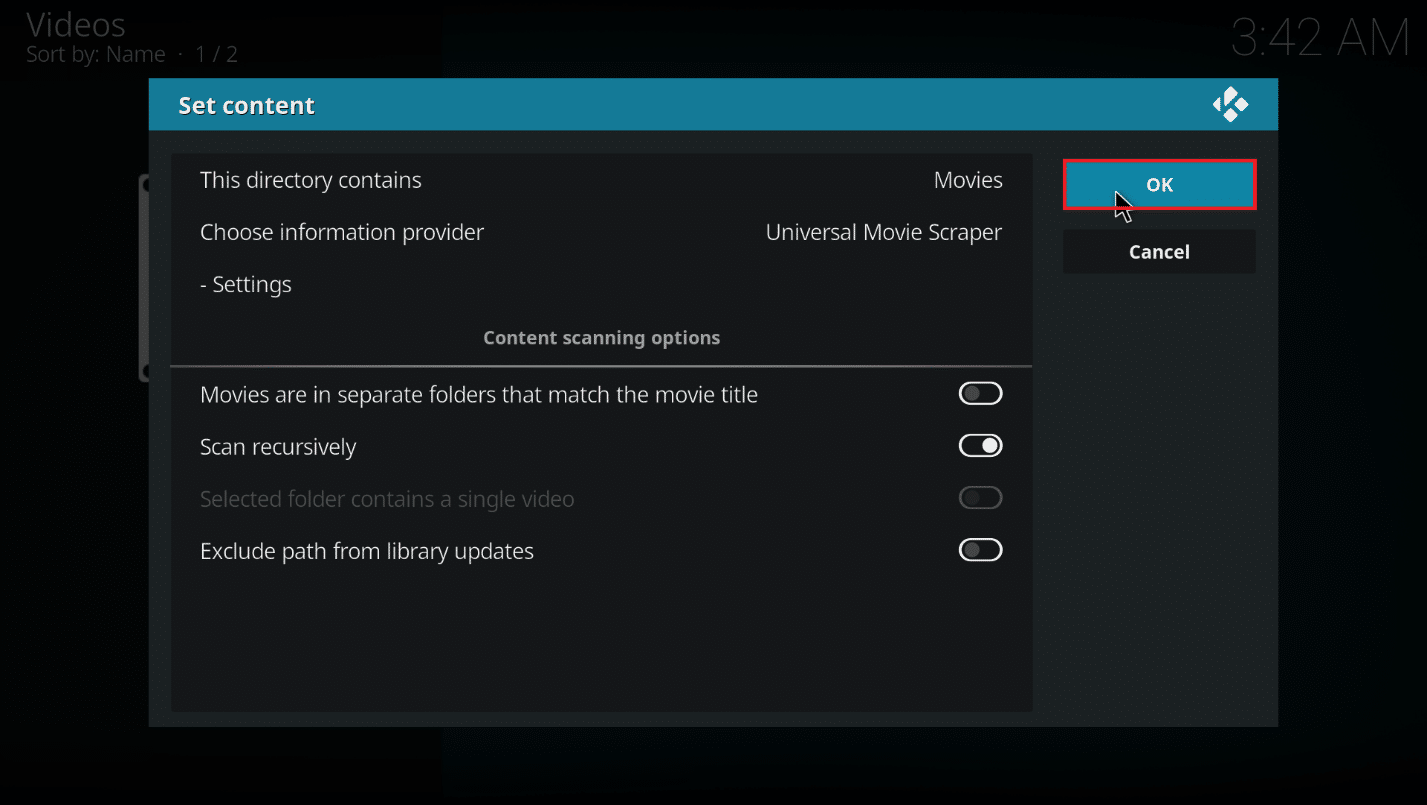
12. 在弹出窗口中单击是。
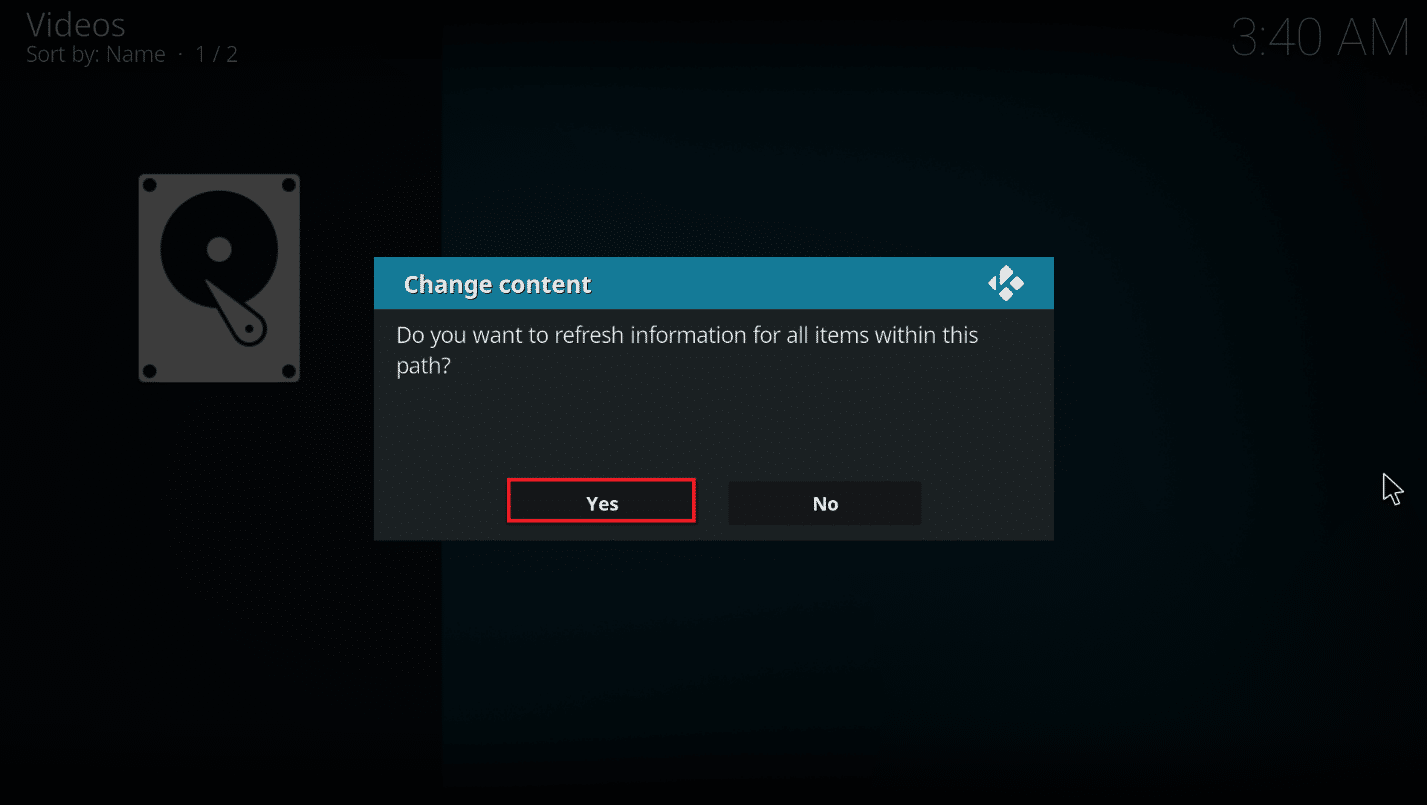
另请阅读: 3 部最佳韩剧 Kodi 附加组件
专业提示:如何在不单击文件的情况下查看信息
如果您希望在选择文件时查看 Kodi IMDb 评级,您可以在您的 PC 上执行以下步骤。 您将需要安装一个附加插件来更改皮肤设置。
1. 在您的系统上启动Kodi应用程序。
2. 单击 Kodi 应用程序主页上的设置图标。
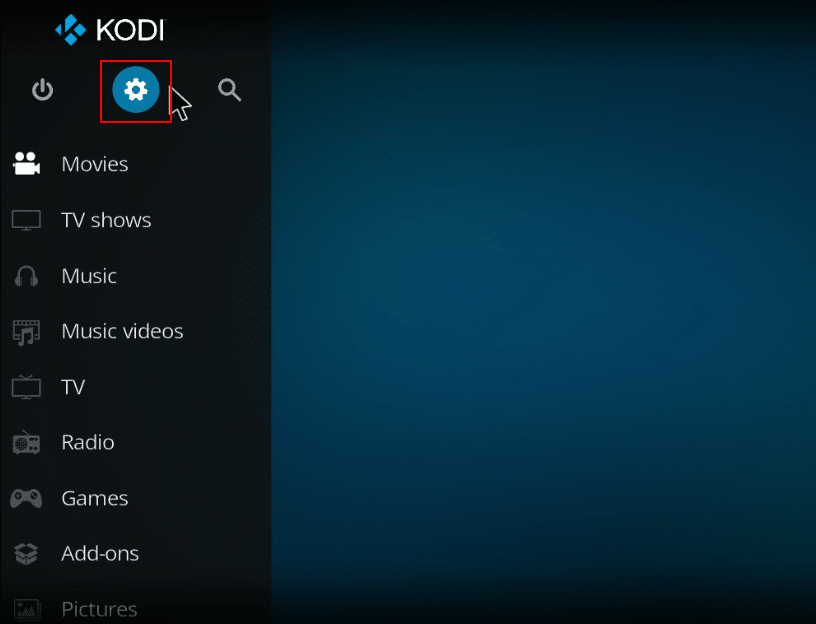
3. 单击显示菜单上的接口选项。
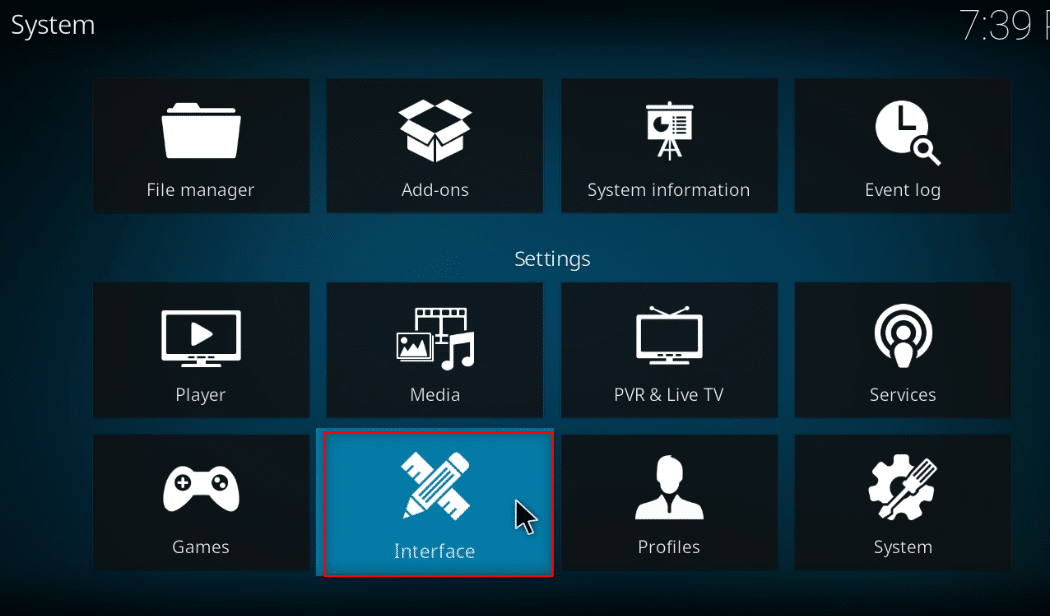
4. 在左侧窗格中选择选项皮肤。
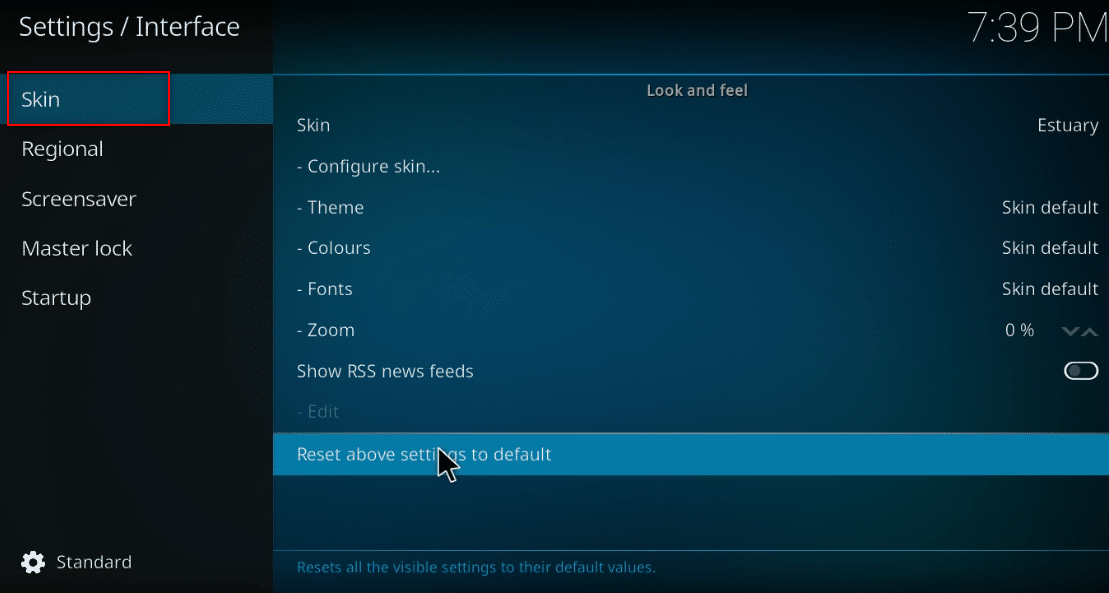
5. 现在,单击右侧窗格中的皮肤。
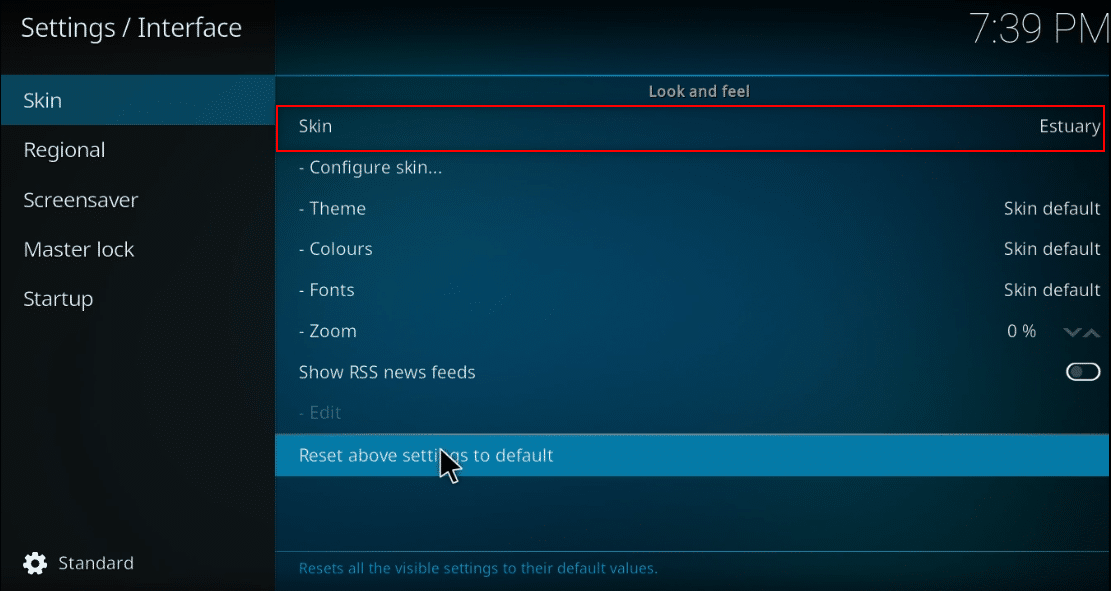
6. 单击获取更多...按钮。
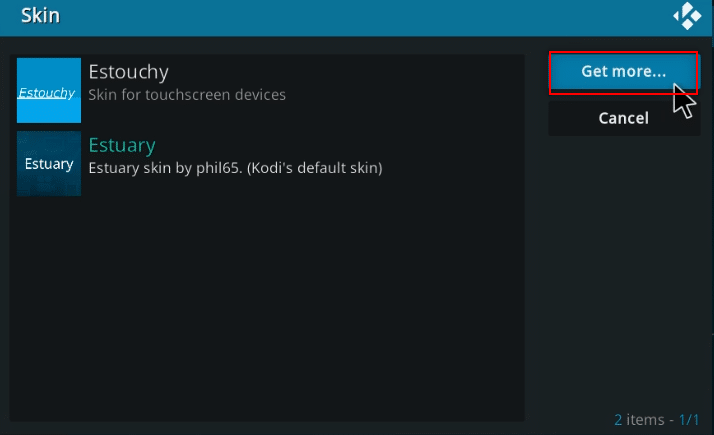
7. 从列表中选择Confluence 。
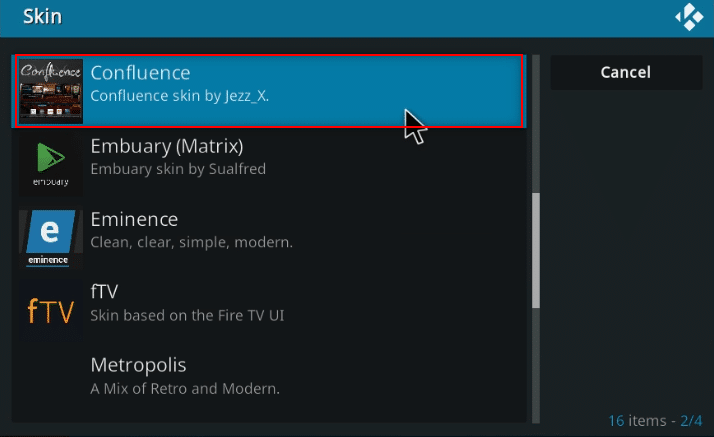
8. 安装插件后,在弹出窗口中单击是。

9. 现在,您可以针对您的文件查看IMDb 详细信息。
注意:如果您不想要此皮肤,可以轻松重置回默认皮肤。 按照相同的步骤选择Estuary,这是 Kodi 的默认皮肤。
常见问题 (FAQ)
Q1。 如果没有安装 Kodi 上的 Universal Movie Scraper 插件怎么办?
答。 由于此附加组件在Kodi存储库中可用,因此您将能够轻松安装它。 如果安装有困难,请检查您的互联网连接并更新 Kodi 应用程序。 然后,尝试再次安装它。
Q2。 在没有 VPN 的情况下使用 Kodi 是否安全?
答。 并非所有 Kodi 存储库都是安全且合法的。 阅读 Kodi Fusion 存储库的 10 大替代方案。 大多数存储库都包含受版权保护的内容,这会导致法律问题。 因此,始终建议您使用VPN 。
Q3。 与 Kodi 一起使用的最佳 VPN 是什么?
答。 NordVPN、IPVanish、ExpressVPN、CyberGhost 和 VyprVPN是与 Kodi 一起使用的最佳 VPN。
推荐的:
- 前 18 名最佳测量应用程序
- 如何在 Windows 10 中未经许可录制 Zoom 会议
- 8 种菜鸟和书呆子的最佳替代品
- 观看英超联赛的 10 大最佳 Kodi 插件
我们希望这篇文章对在 Windows 10 上将IMDb 添加到 Kodi的方法有所帮助和说明。您可以实施文章中介绍的方法,让您查看 Kodi IMDb 评级、评论和电影的详细信息。 请留下您宝贵的建议,并在评论部分发表您对该主题的疑问。 另外,让我们知道你接下来想学什么。
